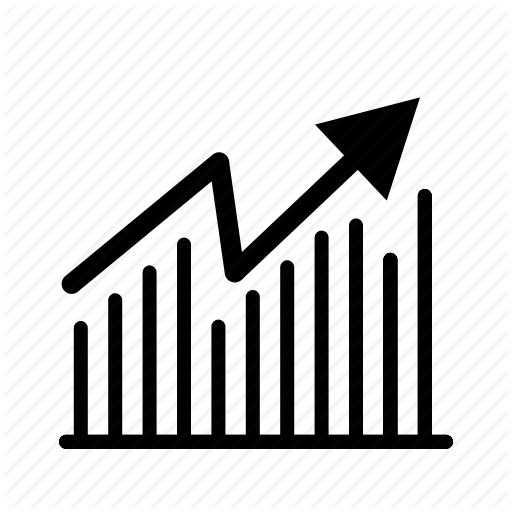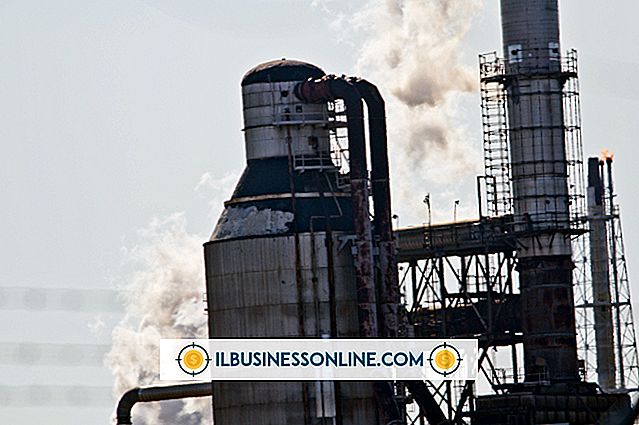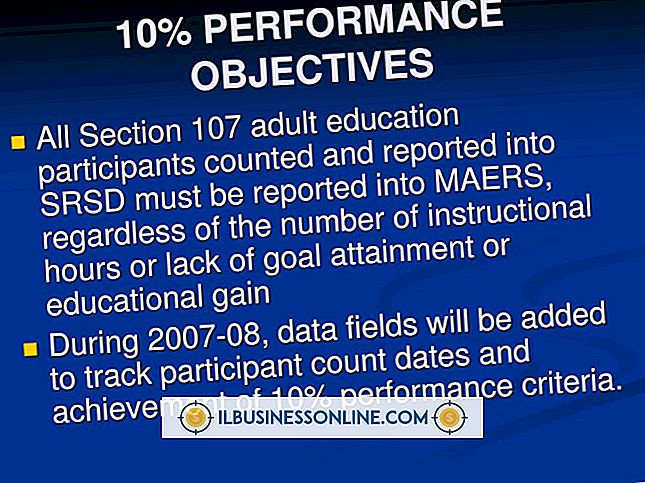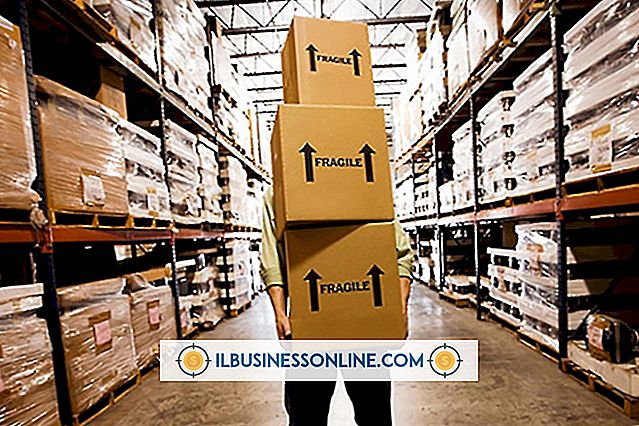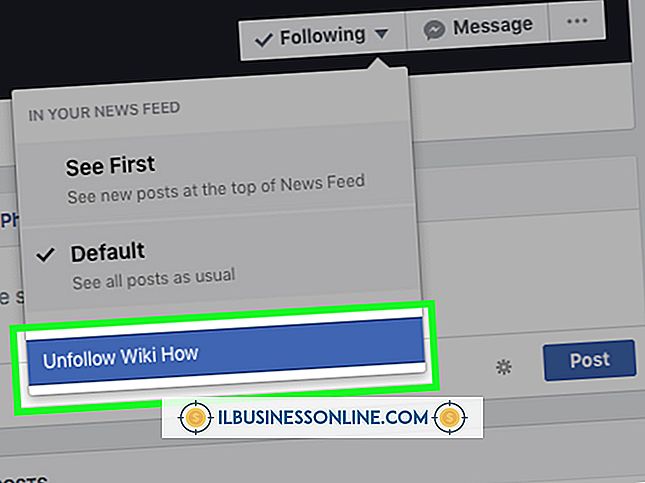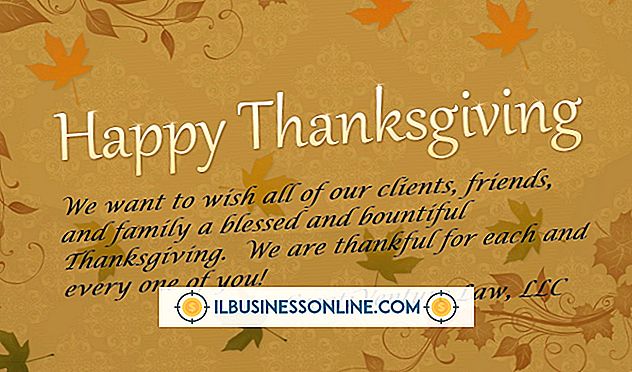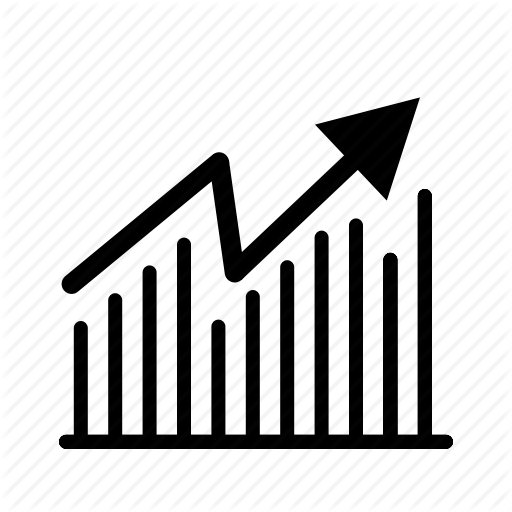Cara Memperbaiki Jaringan yang Dibatasi pada iPhone 4

Beberapa pemilik iPhone 4 melaporkan kehilangan koneksi jaringan seluler pada perangkat setelah mengeluarkan dan memasukkan kembali kartu SIM ponsel. Pengguna lain mengalami kesalahan jaringan terbatas ketika mereka memperbarui sistem operasi iOS. Jika Anda menerima kesalahan pada perangkat Anda bahwa jaringan seluler Anda dibatasi, pertama-tama nonaktifkan semua koneksi jaringan Anda, lalu setel ulang operator jaringan Anda untuk mendapatkan kembali koneksi dengan layanan seluler Anda.
1.
Nyalakan iPhone Anda 4. Pesan "Sisipkan Kartu SIM Anda" ditampilkan jika kartu SIM tidak ada saat telepon dinyalakan.
2.
Masukkan kartu SIM Anda, lalu ketuk "OK."
3.
Ketuk ikon roda gigi di loncatan iPhone 4, lalu ketuk “Telepon.” Ketuk opsi “PIN SIM”, lalu ketuk slider untuk menonaktifkan PIN SIM. Ketuk opsi "Telepon", lalu opsi "Pengaturan" untuk kembali ke menu Pengaturan.
4.
Ketuk opsi "Umum" di menu Pengaturan, lalu ketuk "Jaringan." Geser tombol "Data Seluler" ke posisi "Mati". Ketuk panah "Jaringan", lalu ketuk panah "Pengaturan" untuk kembali ke menu Pengaturan.
5.
Ketuk opsi "Umum" di menu Pengaturan, lalu ketuk "Jaringan." Geser sakelar "Data Seluler" ke posisi "Mati". Ketuk panah "Jaringan", lalu ketuk panah "Pengaturan" untuk kembali ke menu Pengaturan.
6.
Ketuk opsi "Umum", lalu ketuk "Tanggal & Waktu." Geser tombol "Atur Otomatis" ke posisi "Mati". Ketuk panah "Umum", lalu ketuk "Pengaturan" untuk kembali ke menu Pengaturan.
7.
Ketuk “Pilihan Jaringan” dan geser slider “Otomatis” ke “Mati.” Ketuk panah “Pengaturan” untuk kembali ke menu Pengaturan.
8.
Ketuk opsi "Wi-Fi" dan geser slider Wi-Fi ke "Mati." Ketuk "Pengaturan" untuk kembali ke layar Pengaturan.
9.
Ketuk "Mode Pesawat, " lalu ketuk tombol untuk mengubahnya ke "Aktif." Biarkan ponsel dalam Mode Pesawat selama satu menit.
10.
Geser tombol "Airplane Mode" ke posisi "Off". Sebuah pesan muncul di bilah navigasi atas ketika iPhone mencari layanan.
11.
Ketuk opsi "Umum" di menu Pengaturan dan ketuk "Atur Ulang." Ketuk "Atur Ulang Pengaturan Jaringan." Ketuk opsi merah "Atur Ulang Pengaturan Jaringan" untuk mengonfirmasi. Logo Apple ditampilkan saat pengaturan jaringan telepon diatur ulang. Layar loncatan iPhone ditampilkan dan perangkat mencari layanan. Jaringan Anda yang tidak dibatasi terdeteksi. Jika jaringan Anda tidak terdeteksi dalam dua menit, lanjutkan ke langkah berikutnya.
12.
Ketuk ikon roda gigi di loncatan iPhone, lalu ketuk “Pemilihan Jaringan.” Ketuk “Carrier, ” lalu “Otomatis” untuk mematikan fitur Otomatis “Mati, ” jika fitur tersebut dihidupkan. Perangkat mencari dan mendaftar operator dalam jangkauan.
13.
Ketuk entri untuk operator Anda. Misalnya, ketuk "Verizon Wireless" untuk mengkonfigurasi operator Anda secara manual sebagai Verizon. Perangkat terhubung ke operator Anda dan Anda memiliki koneksi yang tidak dibatasi.
Hal-hal yang Dibutuhkan
- Kartu SIM yang valid
Peringatan
- Informasi yang diberikan dalam bagian ini berlaku untuk iPhone 4. Instruksi dapat sedikit berbeda atau signifikan untuk model iPhone lainnya.